Samsung ST510, ST500 User Manual [nl]
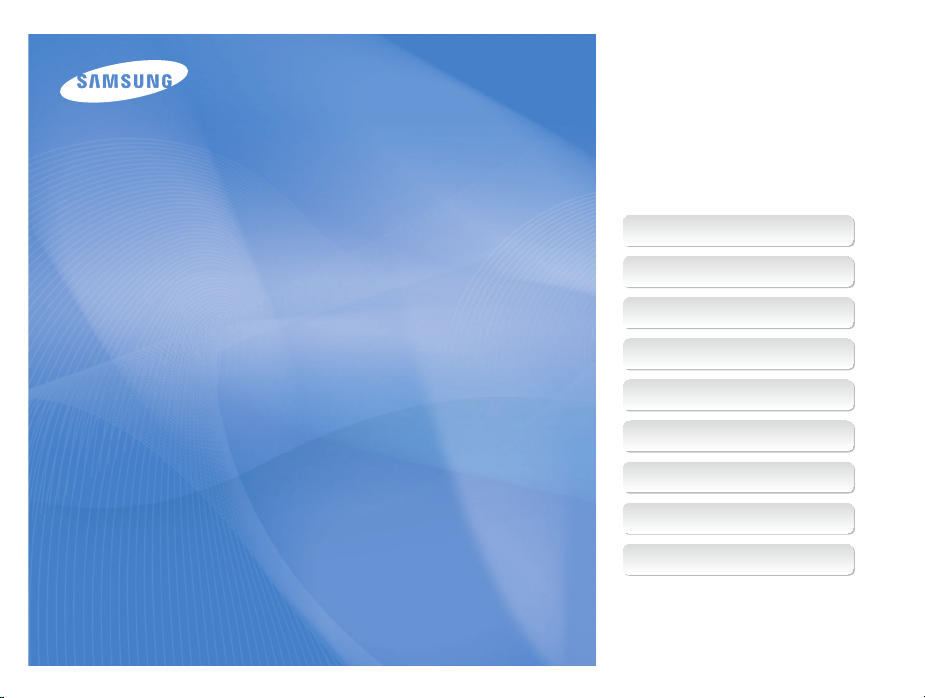
In deze gebruiksaanwijzing vindt u
uitgebreide aanwijzingen voor het
gebruik van uw camera. Lees deze
gebruiksaanwijzing aandachtig door.
Ä Klik op een onderwerp
Bekende kwesties
Beknopt overzicht
User Manual
ST500/ST510
Inhoud
Basisfuncties
Uitgebreide functies
Opname-instellingen
Weergeven en bewerken
Appendices
Index
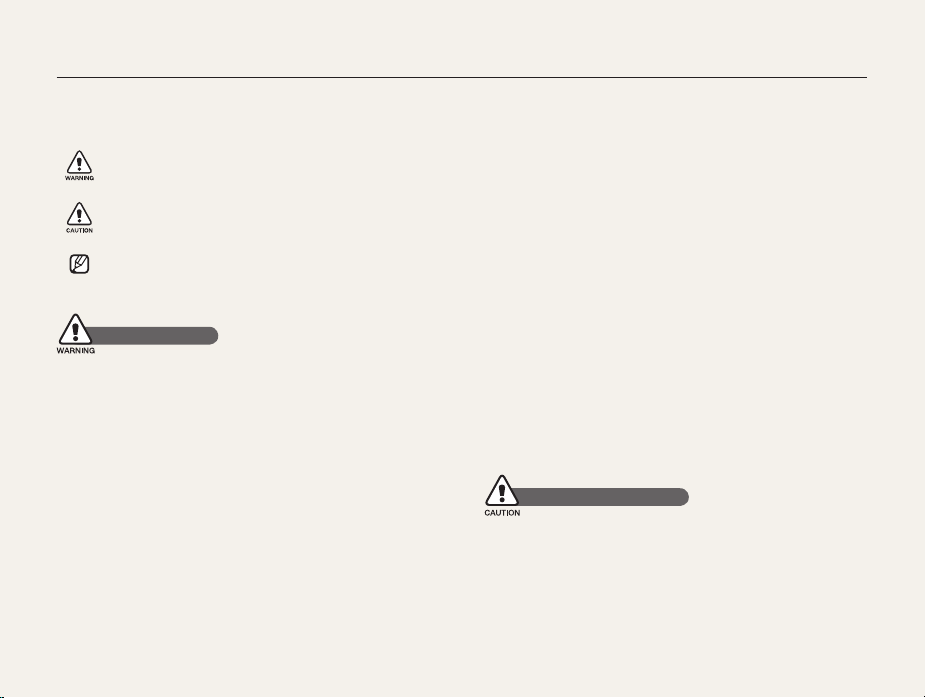
Informatie over gezondheid en veiligheid
Houd u altijd aan de volgende voorzorgsmaatregelen en gebruikstips om gevaarlijke situaties te vermijden en ervoor te zorgen dat de
camera optimaal werkt.
Waarschuwing: situaties die bij u of anderen letsel kunnen
veroorzaken
Voorzichtig: situaties die schade aan de camera of andere
apparatuur kunnen veroorzaken
Opmerking: opmerkingen, gebruikstips of aanvullende
informatie
Waarschuwingen
Gebruik de camera niet in de buurt van ontvlambare of
explosieve gassen en vloeistoffen
Gebruik de camera niet in de buurt van brandstoffen, brandbaar
materiaal of ontvlambare of explosieve chemicaliën. Bewaar
geen ontvlambare vloeistoffen, gassen en explosief materiaal in
dezelfde ruimte als de camera of de onderdelen of accessoires
van de camera.
Houd de camera buiten het bereik van kleine kinderen en
huisdieren
Houd de camera en alle bijbehorende onderdelen en accessoires
buiten het bereik van kleine kinderen en huisdieren. Kleine
onderdelen vormen verstikkingsgevaar of kunnen schadelijk zijn
wanneer zij worden ingeslikt. Bewegende delen en accessoires
kunnen ook een fysiek gevaar vormen.
Voorkom schade aan het gezichtsvermogen
Gebruik de flitser van de camera niet vlakbij (op minder dan
1 m afstand van) de ogen van mensen of dieren. Gebruik van
de flitser dicht bij de ogen van het onderwerp kan tot tijdelijke of
permanente schade aan het gezichtsvermogen leiden.
Behandel batterijen en oplader voorzichtig en voer deze af
volgens de voorschriften
Gebruik alleen door Samsung goedgekeurde batterijen en t
opladers. Niet-compatibele batterijen en opladers kunnen
ernstig letsel of schade aan uw camera veroorzaken.
Gooi batterijen nooit in open vuur. Houd u aan alle lokale t
regelgeving bij het verwijderen van gebruikte batterijen.
Leg batterijen of camera’s nooit in of op verwarmingsapparaten, t
zoals een magnetron, kachel of radiator. Batterijen kunnen
exploderen als ze te heet worden.
Veiligheidsvoorschriften
Gebruik en bewaar de camera zorgvuldig en verstandig
Zorg ervoor dat de camera niet nat wordt. Het toestel kan door t
vloeibare stoffen ernstig beschadigen. Raak de camera niet
met natte handen aan. De garantie van de fabrikant is niet van
toepassing op waterschade aan het toestel.
1
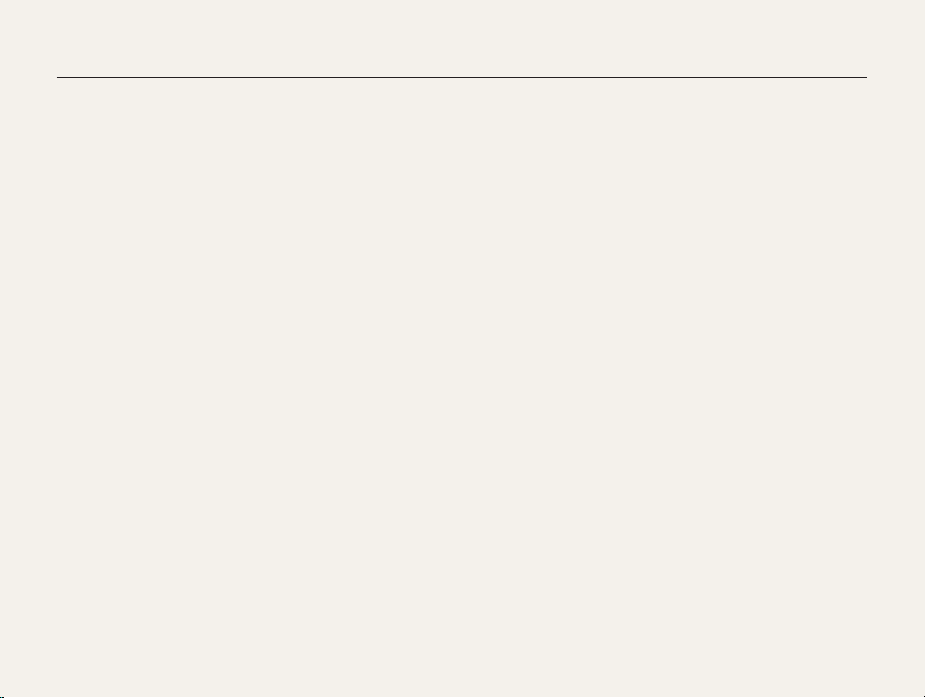
Informatie over gezondheid en veiligheid
Stel de camera niet gedurende lange tijd aan direct zonlicht of t
hoge temperaturen bloot. Langdurige blootstelling aan zonlicht
of extreme temperaturen kan permanente schade aan interne
onderdelen van het toestel veroorzaken.
Gebruik of bewaar de camera niet in stoffige, vervuilde, t
vochtige of slecht geventileerde omgevingen om schade aan
bewegende delen en interne onderdelen te vermijden.
Haal de batterijen uit de camera wanneer u deze voor langere t
tijd opbergt. Batterijen in het batterijvak kunnen na verloop van
tijd gaan lekken of roesten en ernstige schade aan uw camera
veroorzaken.
Bescherm de camera tegen zand en vuil wanneer u deze op t
het strand of in een andere, soortgelijke omgeving gebruikt.
Bescherm de camera en het scherm tegen stoten, ruw gebruik t
en sterke trillingen om ernstige schade te voorkomen.
Wees voorzichtig bij het aansluiten van kabels en adapters en t
het plaatsen van batterijen en geheugenkaarten. Het forceren
van stekkers, onjuist aansluiten van kabels of onjuist plaatsen
van batterijen en geheugenkaarten kan leiden tot schade aan
poorten, stekkers en accessoires.
Steek geen vreemde voorwerpen in de compartimenten, t
sleuven en toegangspunten van de camera. Schade als gevolg
van onjuist gebruik wordt mogelijk niet door de garantie gedekt.
Bescherm batterijen, opladers en geheugenkaarten tegen
schade
Vermijd blootstelling van batterijen en geheugenkaarten aan t
extreme temperaturen (onder 0 °C of boven 40 °C). Door
extreme temperaturen kan de oplaadcapaciteit van de batterijen
afnemen en kunnen geheugenkaarten storingen vertonen.
Voorkom dat batterijen in aanraking komen met metalen t
voorwerpen. Dit kan een verbinding vormen tussen de plus- en
minpolen van uw batterijen en tijdelijke of permanente schade
aan de batterijen veroorzaken.
Voorkom dat geheugenkaarten in contact komen met vloeistof, t
vuil of vreemde stoffen. Veeg, indien nodig, de geheugenkaart
met een zachte doek schoon alvorens u de kaart in de camera
plaatst.
Voorkom dat de sleuf voor geheugenkaarten in contact komt t
met vloeistoffen, vuil of vreemde stoffen. Dergelijke stoffen
kunnen ervoor zorgen dat de camera niet goed meer werkt.
Schakel de camera uit wanneer u een geheugenkaart plaatst t
of verwijdert.
Zorg dat geheugenkaarten niet buigen, vallen of aan zware t
klappen of druk worden blootgesteld.
Gebruik geen geheugenkaarten die in een andere camera t
of door een computer zijn geformatteerd. Formatteer een
dergelijke geheugenkaart opnieuw in uw eigen camera.
Gebruik nooit een beschadigde oplader, batterij of t
geheugenkaart.
2
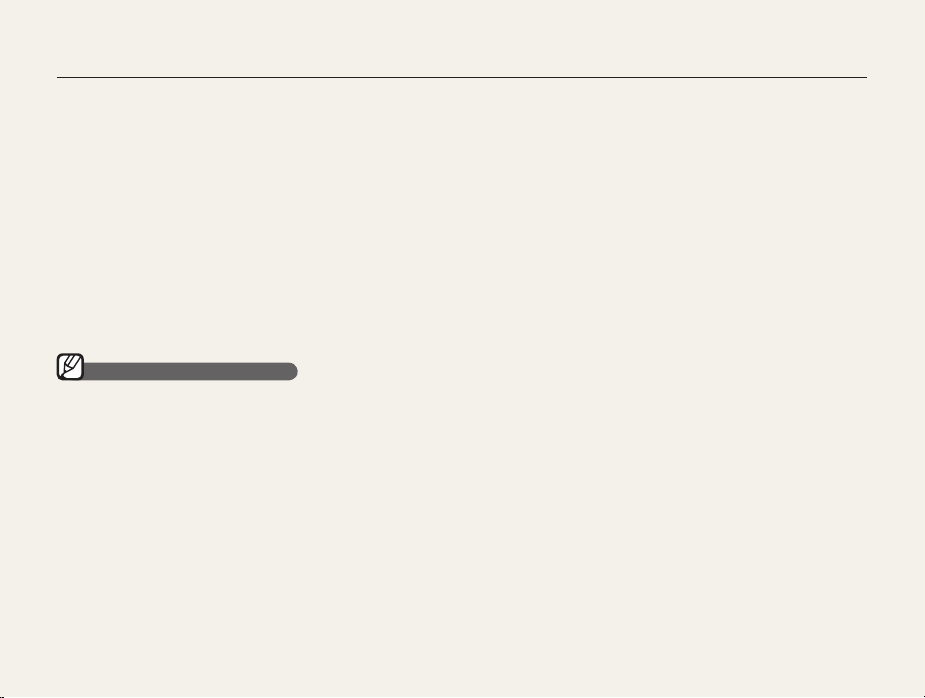
Informatie over gezondheid en veiligheid
Gebruik alleen door Samsung goedgekeurde accessoires
Het gebruik van niet-compatibele accessoires kan leiden tot
schade aan de camera, lichamelijk letsel en het vervallen van de
garantie.
Bescherm de cameralens
Stel de lens niet aan direct zonlicht bloot. Hierdoor kan de t
beeldsensor verkleuren of defect raken.
Bescherm de lens tegen vingerafdrukken en krassen. Reinig de t
lens met een zachte, schone doek.
Belangrijke gebruiksinformatie
Laat reparatie en onderhoud van de camera alleen door
gekwalificeerd personeel uitvoeren
Laat geen ongekwalificeerd personeel reparatie- of
onderhoudswerkzaamheden aan de camera uitvoeren en
probeer dit ook niet zelf te doen. Alle schade die voortvloeit uit
ongekwalificeerd onderhoud of reparatie wordt niet door de
garantie gedekt.
Zorg voor een optimale levensduur van batterijen en
oplader
Te lang opladen van batterijen kan de levensduur daarvan t
bekorten. Wanneer het opladen is voltooid, dient u de kabel van
de camera los te koppelen.
Batterijen die niet worden gebruikt, ontladen zich na verloop van t
tijd en moeten voor gebruik opnieuw worden opgeladen.
Laat de stekker van de oplader niet in het stopcontact zitten als t
u de oplader niet gebruikt.
Gebruik de batterijen alleen voor het doel waarvoor ze zijn t
bedoeld.
Wees voorzichtig met het gebruik van de camera in
vochtige omgevingen
Wanneer u de camera vanuit een koude in een warme en
vochtige omgeving brengt, kan er op de fijne elektronische
schakelingen en op de geheugenkaart condensvorming
optreden. Wacht in zo’n geval ten minste 1 uur totdat alle vocht is
verdampt, alvorens u de camera gebruikt.
Controleer voor gebruik of de camera naar behoren
functioneert
De fabrikant is niet verantwoordelijk voor verlies van bestanden of
schade die kan voortkomen uit defecten aan de camera of onjuist
gebruik.
3
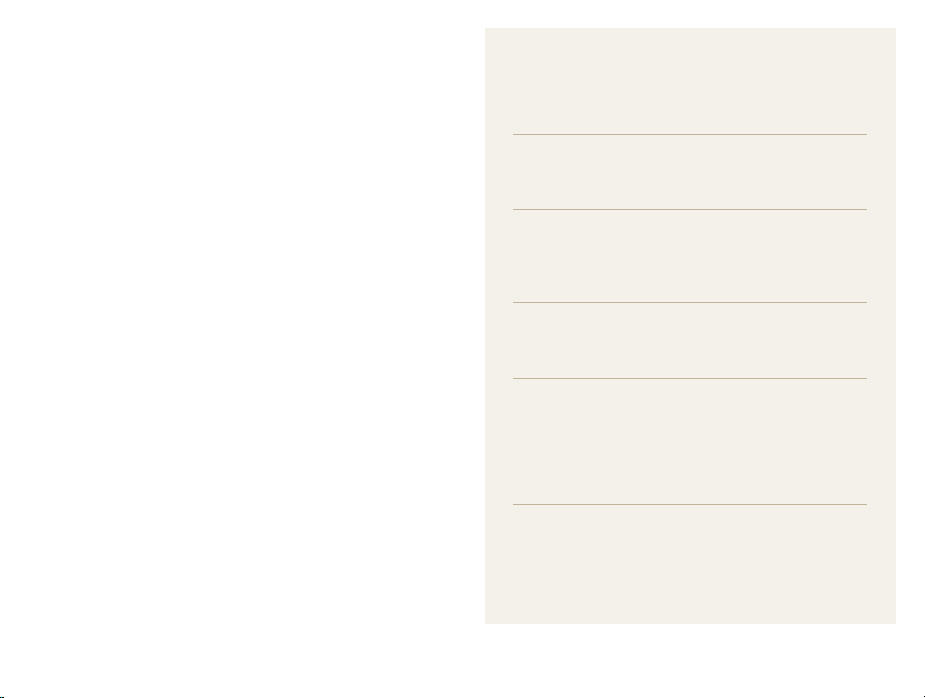
Indeling van de gebruiksaanwijzing
©2009 SAMSUNG DIGITAL IMAGING CO., LTD.
Cameraspecificaties of de inhoud van deze
gebruiksaanwijzing kunnen zonder kennisgeving worden
gewijzigd bij veranderde camerafuncties.
Copyrightinformatie
Microsoft Windows en het Windows-logo zijn t
geregistreerde handelsmerken van Microsoft
Corporation.
Mac is een geregistreerd handelsmerk van Apple t
Corporation.
Basisfuncties 11
Hier vindt u informatie over de indeling van de camera
en basisfuncties voor het maken van opnamen.
Uitgebreide functies 30
Hier vindt u informatie over hoe u foto's maakt
door een modus te selecteren en hoe u video's en
spraakmemo's opneemt.
Opname-instellingen 40
Hier vindt u informatie over de instellingen waarvoor u in
de opnamemodus kunt kiezen.
Weergeven en bewerken 62
Hier vindt u informatie over hoe u foto's, video's en
spraakmemo's kunt weergeven of afspelen en hoe u
foto's en video's kunt bewerken. Ook leest u hier hoe
u de camera op een computer, fotoprinter, televisie of
HDTV aansluit.
Appendices 88
Hier vindt u informatie over instellingen en
foutmeldingen, alsmede specificaties en
onderhoudstips.
4
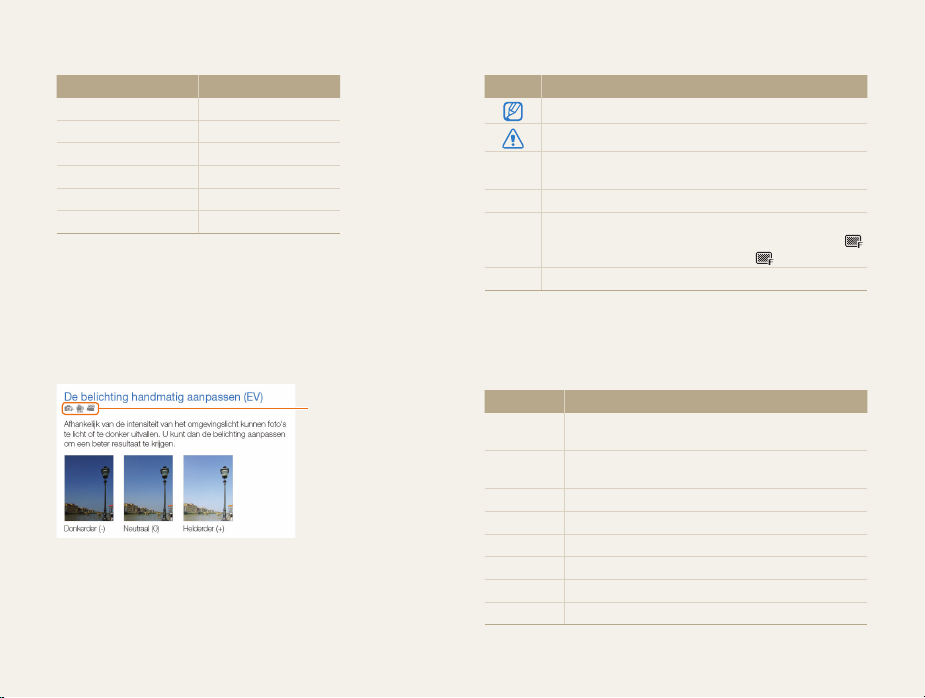
Pictogrammen in deze gebruiksaanwijzing
Opnamemodus Pictogram
Smart Auto
Auto
Programma
Scène
DUAL IS
Film
Pictogrammen in de opnamemodus
Deze pictogrammen geven aan dat een bepaalde functie in de
desbetreffende modi beschikbaar is. De modus s ondersteunt
wellicht bepaalde functies niet voor alle scènes.
bijv.)
S
a
p
s
d
v
Beschikbaar in de
modi Programma,
DUAL IS en Film
Symbolen in deze gebruiksaanwijzing
Symbool Functie
Aanvullende informatie
Veiligheidsvoorschriften en waarschuwingen
Cameratoetsen; bijvoorbeeld: [Ontspanknop] (staat voor
[]
de sluiterknop)
()
Paginanummer van verwante informatie
De volgorde van de opties of menu's die u moet selecteren
om een stap uit te voeren, bijvoorbeeld: Selecteer
(staat voor Selecteer
*
Voetnoot
>
, en vervolgens )
>
Afkortingen in deze gebruiksaanwijzing
Afkorting Betekenis
ACB
AEB
AF
DIS
DPOF
EV
OIS
WB
Auto Contrast Balance
(automatische contrastverbetering)
Auto Exposure Bracket
(opnamereeks met verschillende belichtingen)
Autofocus (automatische scherpstelling)
Digital Image Stabilisation (digitale beeldstabilisatie)
Digital Print Order Format (digitale afdrukbestelling)
Exposure Value (belichtingswaarde)
Optical Image Stabilisation (optische beeldstabilisatie)
White Balance (witbalans)
5
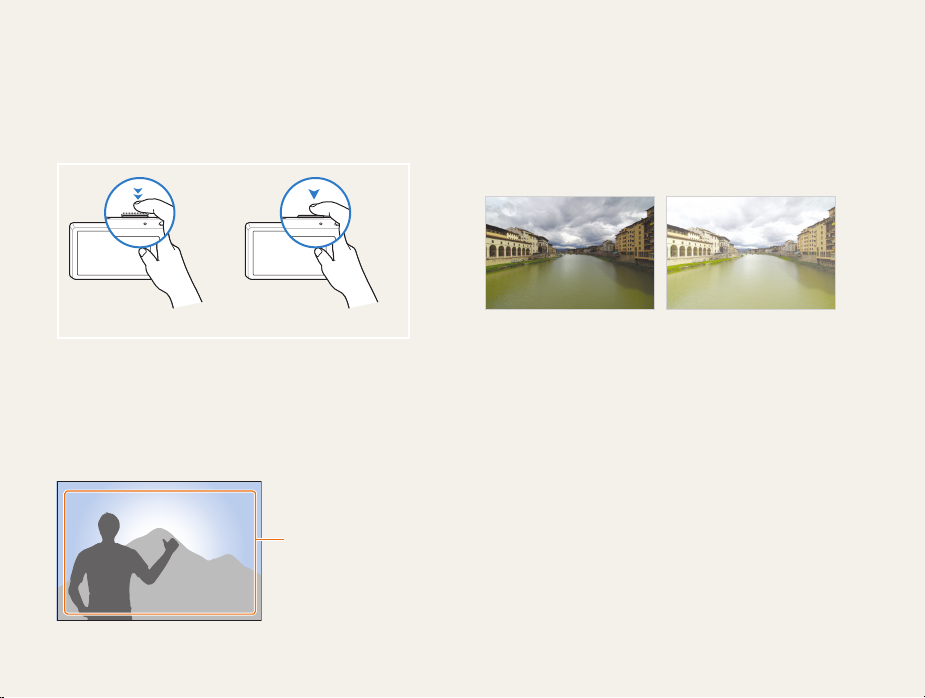
Uitdrukkingen in deze gebruiksaanwijzing
Op de ontspanknop drukken
tDruk [Ontspanknop] half in: druk de ontspanknop half in
Druk op [t Ontspanknop]: druk de ontspanknop volledig in
Druk [Ontspanknop] half in Druk op [Ontspanknop]
Onderwerp, achtergrond en compositie
Onderwerpt : het belangrijkste object in een scène, zoals een
persoon, dier of stilleven
Achtergrondt : de objecten rondom het onderwerp
Compositiet : de combinatie van onderwerp en achtergrond
Onderwerp
Compositie
Achtergrond
Belichting (Helderheid)
De hoeveelheid licht die de camera binnenkomt bepaalt de
belichting. De belichting kan worden aangepast met behulp van
sluitertijd, diafragma en ISO-waarde. Wanneer u de belichting
verandert, worden de foto's donkerder of lichter.
Normale belichting Overbelicht (te helder)
6
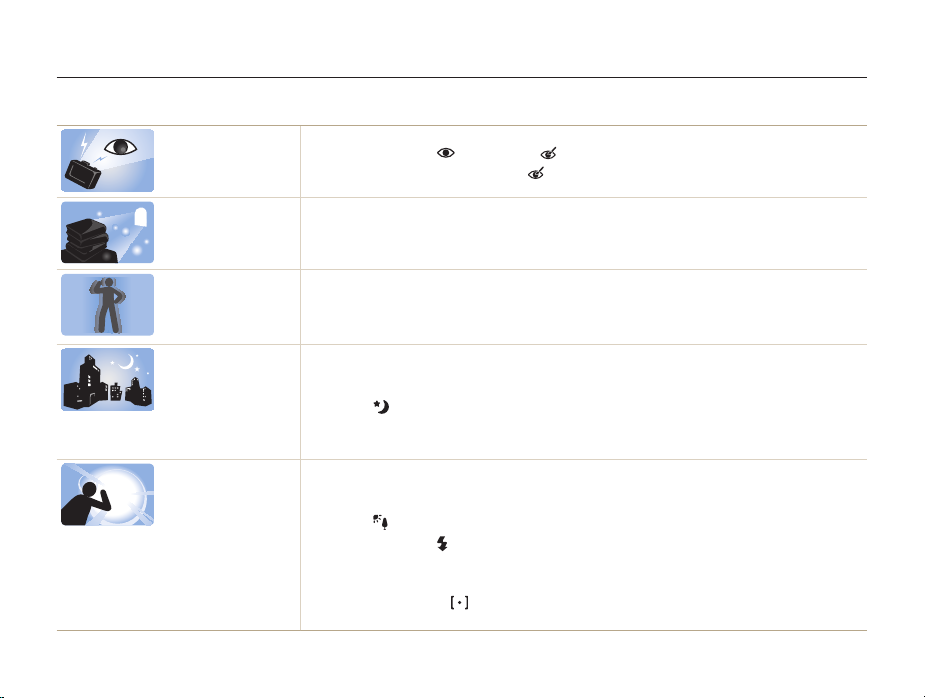
Bekende kwesties
Hier vindt u antwoorden op bekende kwesties. Met behulp van opname-instellingen hebt u veel problemen snel opgelost.
De ogen van de
gefotografeerde zijn
rood.
Foto's bevatten
stofvlekken.
Foto's zijn onscherp.
Bij nachtopnamen zijn
foto's onscherp.
Het onderwerp is te
donker door tegenlicht.
Dit wordt veroorzaakt door een reflectie van de flitser van de camera.
Stel de flitsoptie in op t
Als de foto al is genomen, selecteert u t
Stofdeeltjes die in de lucht zweven kunnen worden vastgelegd op foto's als u de flitser gebruikt.
Schakel de flitser uit of neem geen foto's op stoffige plaatsen.t
Pas de ISO-waarde aan. (pag. t 46)
Dit kan worden veroorzaakt doordat u foto's neemt bij weinig licht of doordat u de camera niet goed
vasthoudt.
Gebruik de t
Druk [t Ontspanknop] half in om te zorgen dat er wordt scherpgesteld op het onderwerp. (pag. 28)
Om meer licht binnen te laten, gebruikt de camera een langere sluitertijd.
Het kan dan lastig zijn de camera stil te houden, waardoor de foto's bewogen kunnen worden.
Schakel de flitser in. (pag. t 45)
Selecteer t
Pas de ISO-waarde aan. (pag. t 46)
Gebruik een statief om te voorkomen dat de camera beweegt.t
Als de lichtbron zich achter het onderwerp bevindt of als er een groot contrast is tussen de lichte en
donkere gebieden, kan het onderwerp donker worden.
Neem geen foto's tegen de zon in.t
Selecteer t
Stel de flitsoptie in op t
Stel de optie Automatische contrastbalans (t ACB) in. (pag. 55)
Pas de belichting aan. (pag. t 54)
Stel de lichtmeting in op t
bevindt. (pag. 56)
d
Nacht in de modus s. (pag. 35)
Tegenl. in de modus s. (pag. 32)
Rode ogen of Anti-rode ogen. (pag. 45)
-modus. (pag. 36)
Invulflits. (pag. 45)
Spot als er zich een helder onderwerp in het midden van het kader
7
Anti-rode ogen in het bewerkingsmenu. (pag. 77)
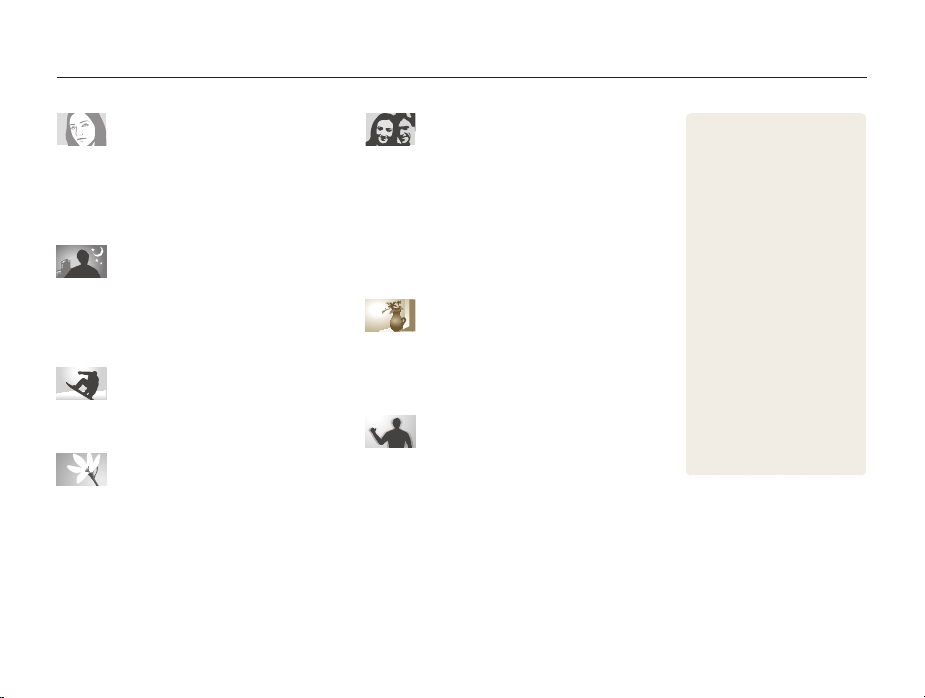
Beknopt overzicht
Foto's van mensen maken
s
t -modus > Beautyshot, Portret, Kinderen f 32
Rode ogent , Anti-rode ogen (om rode ogen te
voorkomen of te corrigeren)
Gezichtsdetectiet
f
50
45
f
's Nachts of in het donker foto's
maken
s
t -modus > Nacht, Dageraad, Vuurwerk f 32
Flitseropties t
ISO-waarde (de lichtgevoeligheid aanpassen) t
45
f
46
f
Actiefoto's maken
Continut , Bew.detectie f 59
Foto's maken van tekst, insecten en
bloemen
s
t -modus > Close-up, Tekst f 32
Macrot , Auto macro, Supermacro (close-upfoto's
47
maken)
f
Witbalanst (de kleurtint wijzigen)
57
f
De belichting aanpassen (helderheid)
ISO-waarde (de lichtgevoeligheid aanpassen) t
EV (de belichting bijstellen) t
ACB (compenseren voor onderwerpen tegen lichte t
achtergronden)
L.metingt f 56
AEB (van een scène 3 foto's met verschillende t
belichtingen maken)
f
55
f
59
f
Een speciaal effect toepassen
Fotostijlen (een speciale tint aanbrengen) t
Beeld aanpassen (kleurverzadiging, scherpte of contrast t
bijstellen)
61
f
Bewegingsonscherpte voorkomen
OIS (Optical Image Stabilisation) t
d
t -modus f 36
8
54
Bestanden op categorie t
bekijken in Smart Album
46
f
60
f
27
f
66
f
Alle bestanden op de t
geheugenkaart wissen
Foto's als diavertoning t
weergeven
Bestanden op een tv t
weergeven
De camera op een computer t
aansluiten
Geluid en volume bijstellen t
f
De schermtaal wijzigen t
De helderheid van het t
scherm bijstellen
De datum en tijd instellen t
f
De geheugenkaart t
formatteren
Problemen oplossen t
90
91
70
f
79
f
80
f
91
f
91
f
f
f
f
68
90
99
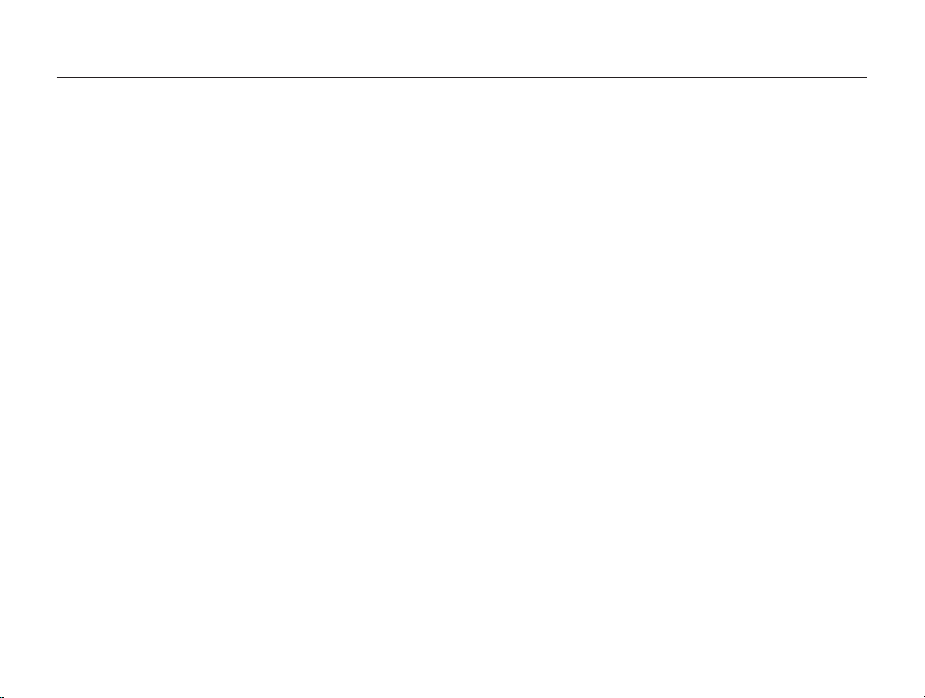
Inhoud
Basisfuncties .......................................................................... 11
Uitpakken .......................................................................... 12
Camera-indeling ................................................................ 13
Pictogrammen ................................................................... 15
De batterij en geheugenkaart plaatsen .............................. 16
De batterij opladen en de camera inschakelen .................. 17
De batterij opladen .............................................................. 17
De camera inschakelen ....................................................... 17
De eerste instelling uitvoeren ............................................. 18
Het aanraakscherm gebruiken .......................................... 19
Een opnamemodus selecteren .......................................... 21
Een opnamemodus met bewegingsdetectie selecteren .......... 22
De twee schermen en het geluid instellen ......................... 23
Het scherm aan de voorzijde instellen .................................... 23
Het type weergave voor het aanraakscherm instellen .............. 24
Trilling en geluid voor aanraking instellen ................................ 24
Foto's maken .................................................................... 25
Zoomen ............................................................................. 26
Bewegingsonscherpte voorkomen (OIS) ................................ 27
Tips om betere foto's te maken ........................................ 28
Uitgebreide functies ............................................................. 30
Opnamemodi .................................................................... 31
De Smart Auto-modus gebruiken .......................................... 31
De Scènemodus gebruiken .................................................. 32
De Beautyshot-modus gebruiken .......................................... 33
Kaderlijnen gebruiken ........................................................... 34
De Kinderenmodus gebruiken .............................................. 34
De belichting in de Nachtmodus aanpassen .......................... 35
De Dual IS-modus gebruiken ................................................ 36
De Programmamodus gebruiken .......................................... 36
Een zelfportret maken .......................................................... 37
Een video opnemen ............................................................ 37
Spraakmemo's opnemen .................................................. 39
Een spraakmemo opnemen ................................................. 39
Een spraakmemo aan een foto toevoegen ............................. 39
Opname-instellingen ............................................................ 40
Resolutie en beeldkwaliteit selecteren ............................... 41
De resolutie selecteren ........................................................ 41
De beeldkwaliteit selecteren ................................................. 42
De zelfontspanner gebruiken ............................................. 43
Opnamen in het donker maken ......................................... 45
Rode ogen voorkomen ........................................................ 45
De flitser gebruiken .............................................................. 45
De ISO-waarde aanpassen .................................................. 46
De scherpstelling aanpassen ............................................. 47
Macro gebruiken ................................................................. 47
Autofocus gebruiken ............................................................ 47
Smart Touch AF gebruiken .................................................. 48
One Touch-opname ............................................................ 49
Het scherpstelgebied aanpassen .......................................... 49
Gezichtsdetectie gebruiken ............................................... 50
Gezichten detecteren .......................................................... 50
Een foto van een lachend gezicht maken ............................... 51
Knipperende ogen detecteren .............................................. 51
Intelligente gezichtsdetectie gebruiken ................................... 52
Gezichten als favoriet registreren (Mijn ster) ............................ 53
9
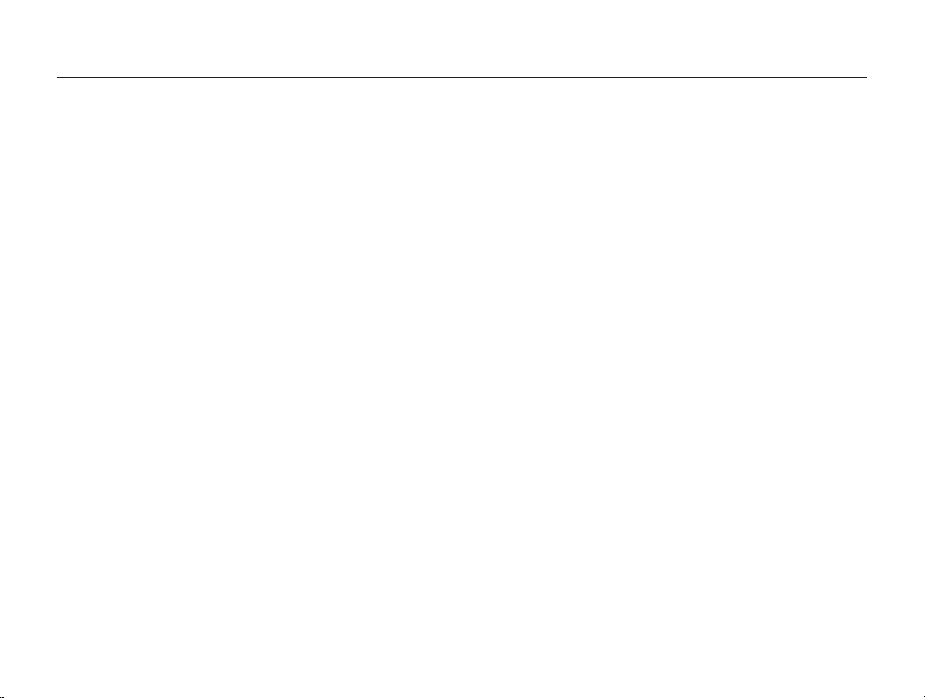
Inhoud
Helderheid en kleur aanpassen ......................................... 54
De belichting handmatig aanpassen (EV) ............................... 54
Compenseren voor tegenlicht (ACB) ..................................... 55
De lichtmeetmethode wijzigen .............................................. 56
Een lichtbron selecteren (Witbalans) ...................................... 57
Serie-opnamen ................................................................. 59
Foto's mooier maken ........................................................ 60
Fotostijlen toepassen ........................................................... 60
Uw eigen RGB-tint definiëren ................................................ 60
Foto's aanpassen ................................................................ 61
Weergeven en bewerken ..................................................... 62
Weergeven ........................................................................ 63
De weergavemodus starten ................................................. 63
Foto's weergeven ................................................................ 69
Een video afspelen .............................................................. 71
Een spraakmemo afspelen ................................................... 72
Foto's bewerken ............................................................... 74
Een foto draaien .................................................................. 74
Foto's in grootte aanpassen ................................................. 74
De kleur bijwerken ............................................................... 75
Uw eigen RGB-tint definiëren ................................................ 75
Een speciaal effect toepassen .............................................. 76
Belichtingsproblemen corrigeren ........................................... 76
Portretfoto's bewerken ......................................................... 77
Een afdrukbestelling maken (DPOF) ...................................... 78
Bestanden op een tv weergeven ....................................... 79
Bestanden naar de computer overbrengen (Windows) ..... 80
Bestanden overbrengen met behulp van Intelli-studio ............. 81
Bestanden overbrengen door de camera als een
verwisselbare schijf aan te sluiten
De camera loskoppelen (Windows XP) .................................. 84
.......................................... 83
Bestanden naar de computer overbrengen (Macintosh) .... 85
Foto's met een fotoprinter afdrukken (PictBridge) ............. 86
Appendices ............................................................................ 88
Instellingenmenu ............................................................... 89
Het instellingenmenu openen ............................................... 89
Geluidsinstellingen ............................................................... 90
Scherminstellingen .............................................................. 90
Camera-instellingen ............................................................. 91
Foutmeldingen .................................................................. 94
Cameraonderhoud ............................................................ 95
De camera reinigen ............................................................. 95
Geheugenkaarten ................................................................ 96
De batterij ........................................................................... 97
Voordat u contact opneemt met een servicecentrum ........ 99
Cameraspecificaties ........................................................ 102
Index ............................................................................... 106
10
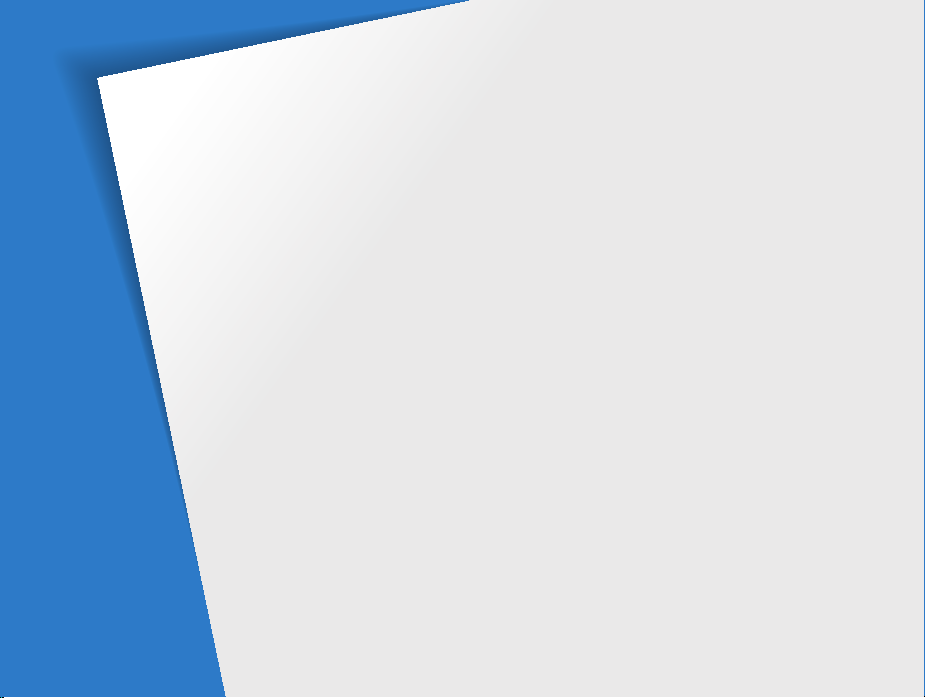
Basisfuncties
Hier vindt u informatie over de indeling van de camera en basisfuncties voor het maken van opnamen.
Uitpakken ……………………………………… 12
Camera-indeling ……………………………… 13
Pictogrammen ……………………………… 15
De batterij en geheugenkaart plaatsen … 16
De batterij opladen en de camera
inschakelen …………………………………… 17
De batterij opladen …………………………… 17
De camera inschakelen ……………………… 17
De eerste instelling uitvoeren ……………… 18
Het aanraakscherm gebruiken …………… 19
Een opnamemodus selecteren …………… 21
Een opnamemodus met bewegingsdetectie
selecteren ……………………………………… 22
De twee schermen en het geluid instellen 23
Het scherm aan de voorzijde instellen ……… 23
Het type weergave voor het aanraakscherm
instellen ………………………………………… 24
Trilling en geluid voor aanraking instellen …… 24
Foto's maken ………………………………… 25
Zoomen ………………………………………… 26
Bewegingsonscherpte voorkomen (OIS) …… 27
Tips om betere foto's te maken …………… 28
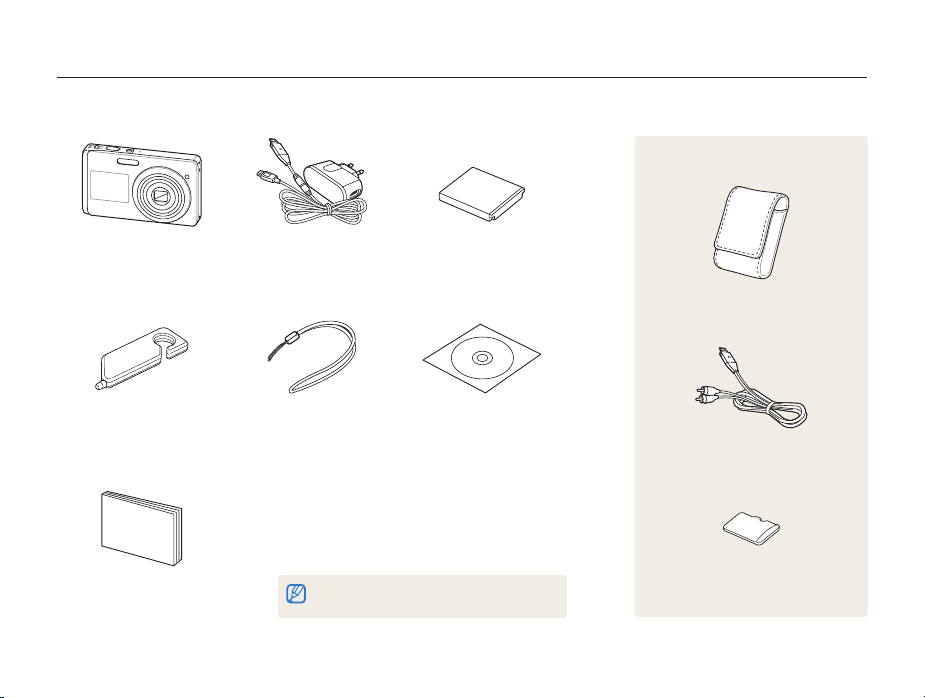
Uitpakken
Controleer of de doos de volgende artikelen bevat:
Optionele accessoires
Camera AC-adapter/
Schermpen
Snelstartgids
USB-kabel
Polslus
Geheugenkaartadapter
Gebruiksaanwijzing op cd-rom
De afbeelding kan afwijken van de werkelijke artikelen.
Basisfuncties
12
Camera-etui
A/V-kabel
Geheugenkaart
TM
(microSD
)
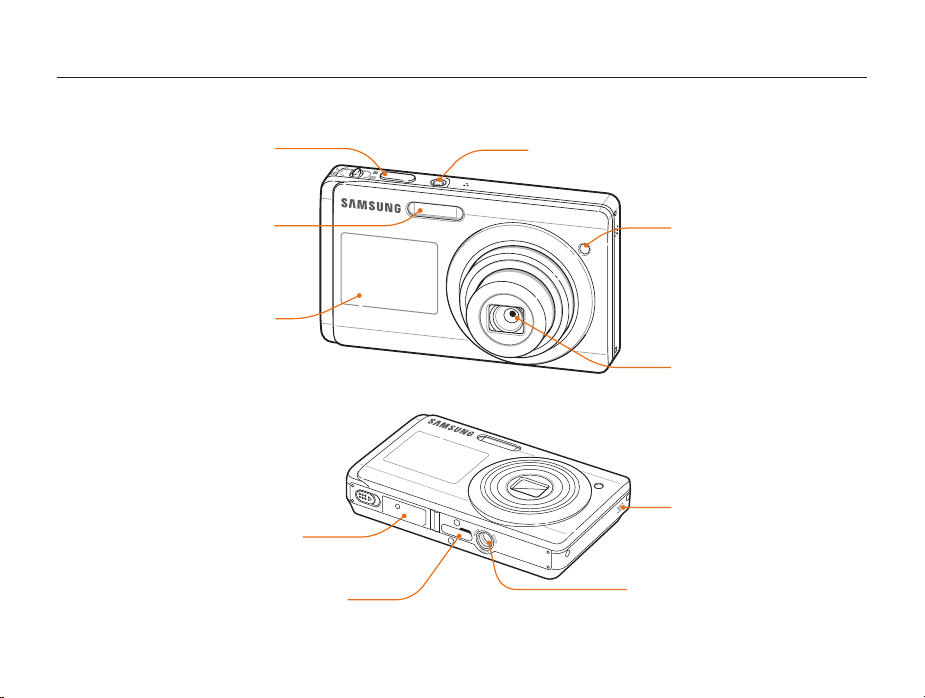
Camera-indeling
Maak u bekend met de diverse onderdelen en functies van de camera voordat u begint.
Ontspanknop
Flitser
Scherm aan de
voorzijde
Batterijklep
Plaatsing van batterij
en geheugenkaart
USB- en A/V-aansluiting
Voor het aansluiten van de
USB-kabel en de A/V-kabel
Basisfuncties
Power-knop (Aan/uit)
AF-hulplampje/
timerlampje
Lens
Luidspreker
Statiefbevestigingspunt
13
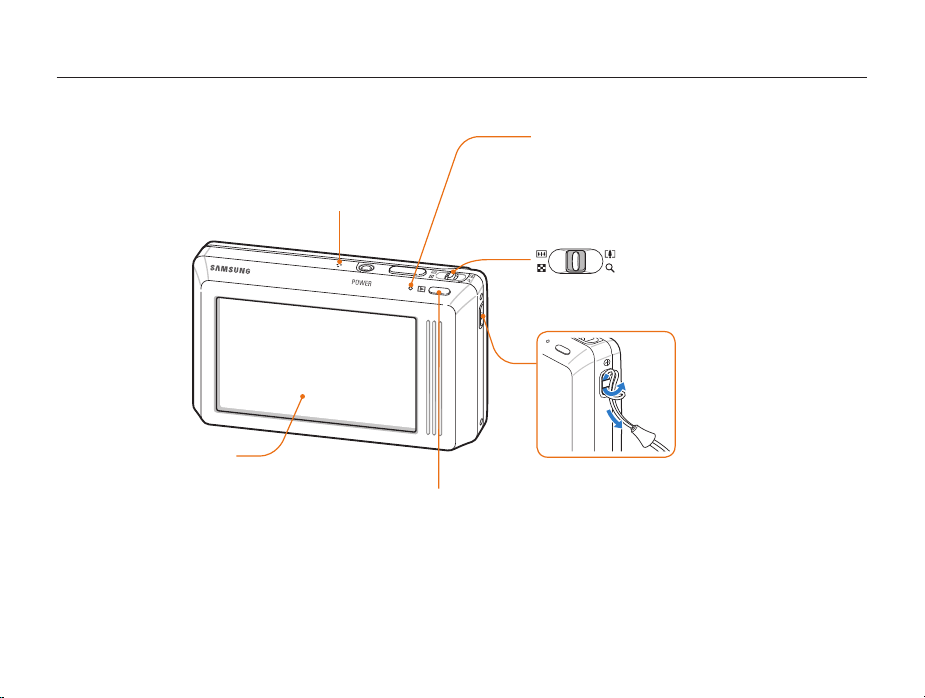
Camera-indeling
Microfoon
Statuslampje
Knippertt CJKPQTMBBOWBOFFOGPUPPGWJEFP
VJUMF[FOEPPSFFODPNQVUFSPGQSJOUFSPGCJKFFO
POTDIFSQPOEFSXFSQ
Licht opt CJKBBOTMVJUJOHPQFFODPNQVUFSPG
XBOOFFSFSPQIFUPOEFSXFSQJTTDIFSQHFTUFME
Zoomknop
*OFOVJU[PPNFOt
*O[PPNFOPQFFOEFFMWBOEFGPUPPGt
CFTUBOEFOBMTNJOJBUVSFOXFFSHFWFO
1
Hoofdscherm
* Wordt in deze gebruiksaanwijzing
“Aanraakscherm” genoemd
*
Weergaveknop
Basisfuncties
2
14
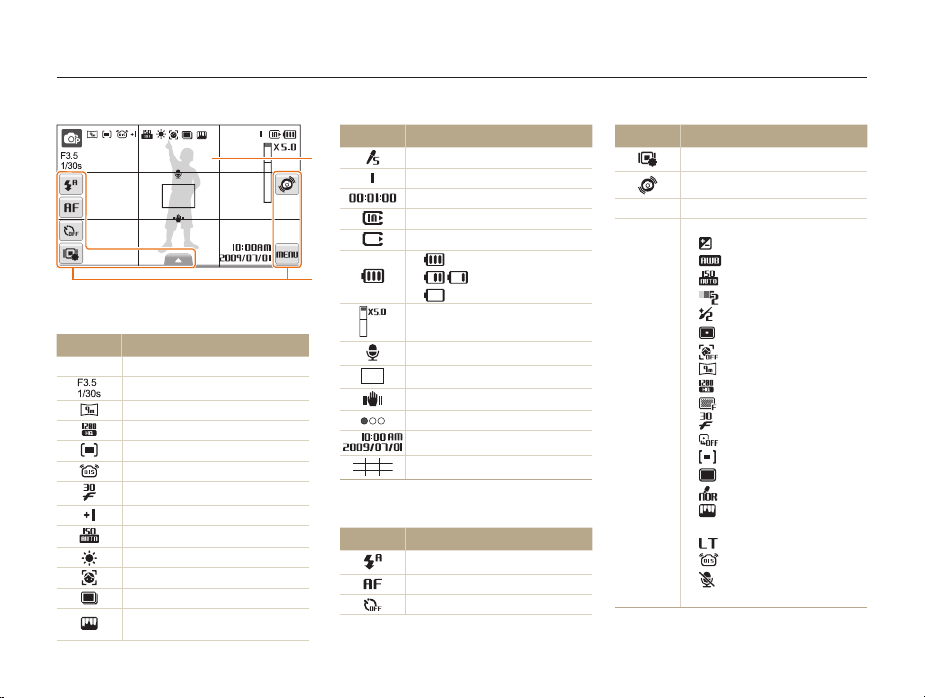
Pictogrammen
Welke pictogrammen worden weergegeven, is afhankelijk van de geselecteerde modus en de ingestelde opties.
A. Statuspictogrammen
Pictogram Beschrijving
Opnamemodus
p
Diafragma en sluitertijd
Fotoresolutie
Videoresolutie
Lichtmeting
Optical Image Stabilisation (OIS)
Framesnelheid
Belichtingswaarde
ISO-waarde
Witbalans
Gezichtsdetectie
Serieopnamen
Beeldaanpassing (scherpte, contrast,
kleurverzadiging)
Pictogram Beschrijving
A
Fotostijlen
Resterend aantal foto's
Beschikbare opnametijd
Interne geheugen
Geheugenkaart geplaatst
t : Volledig opgeladen
B
t : Deels opgeladen
t : Opladen noodzakelijk
Zoomverhouding
Spraakmemo
Autofocuskader
Bewegingsonscherpte
Instellingenreeks 1 (van 3)
Huidige datum en tijd
Rasterlijnen
B. Instellingenpictogrammen (aanraken)
Pictogram Beschrijving
Flitsoptie
Autofocusinstelling
Zelfontspannerinstelling
Basisfuncties
15
Pictogram Beschrijving
Type weergave
Bewegingsdetectie
Menu voor opname-instellingen
M
Opname-instellingen
t : Belichtingswaarde
t : Witbalans
t : ISO-waarde
t : Gezichtstint
t : Gezichtsretouch
t : Scherpstelgebied
t : Gezichtsdetectie
t : Fotoresolutie
t : Videoresolutie
t : Fotokwaliteit
f
t : Framesnelheid
t : Belichting met ACB
t : Lichtmeting
t : Type serie-opnamen
t : Fotostijlen
t : Beeldaanpassing (scherpte,
contrast, kleurverzadiging)
t : Lange sluitertijd
t : Optical Image Stabilisation (OIS)
t : Geluidsopname
<>
t : Volgende rij instellingen
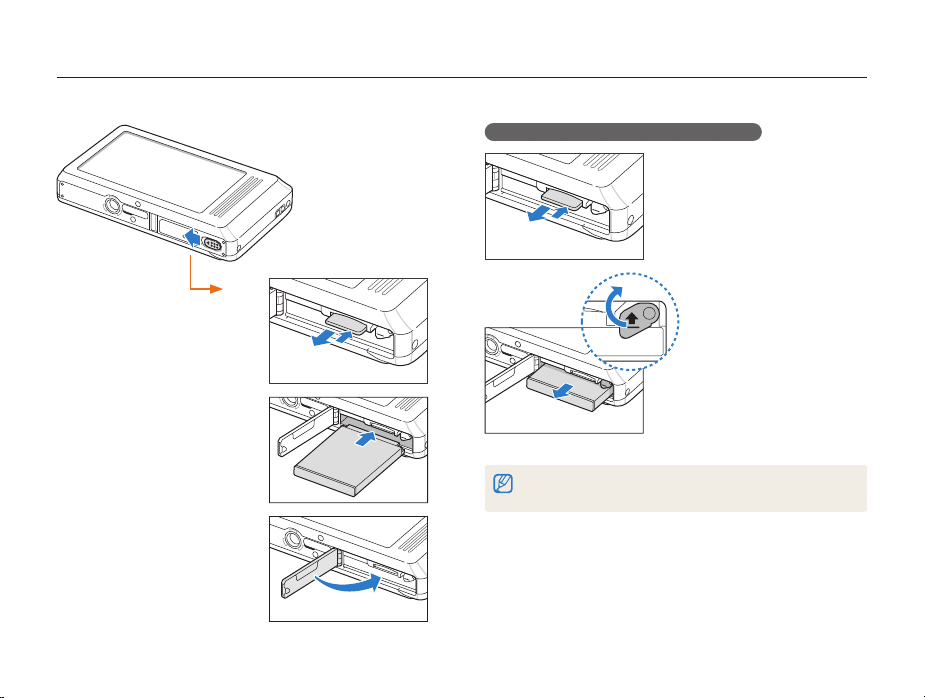
De batterij en geheugenkaart plaatsen
Hier vindt u informatie over het in de camera plaatsen van de batterij en een optionele microSDTM-geheugenkaart.
De batterij en geheugenkaart verwijderen
Duw voorzichtig tegen de
kaart totdat deze uit de
camera loskomt en trek
de kaart vervolgens uit de
sleuf.
Druk op de vergrendeling
om de batterij los te
maken.
Zorg dat bij het plaatsen
van een geheugenkaart de
goudkleurige contactpunten
omhoog zijn gericht.
Geheugenkaart
Batterijvergrendeling
Zorg dat bij het plaatsen van
de batterij het Samsung-logo
omhoog is gericht.
Basisfuncties
Batterij
Het interne geheugen kan worden gebruikt als tijdelijk opslagmedium als er
geen geheugenkaart is geplaatst.
16
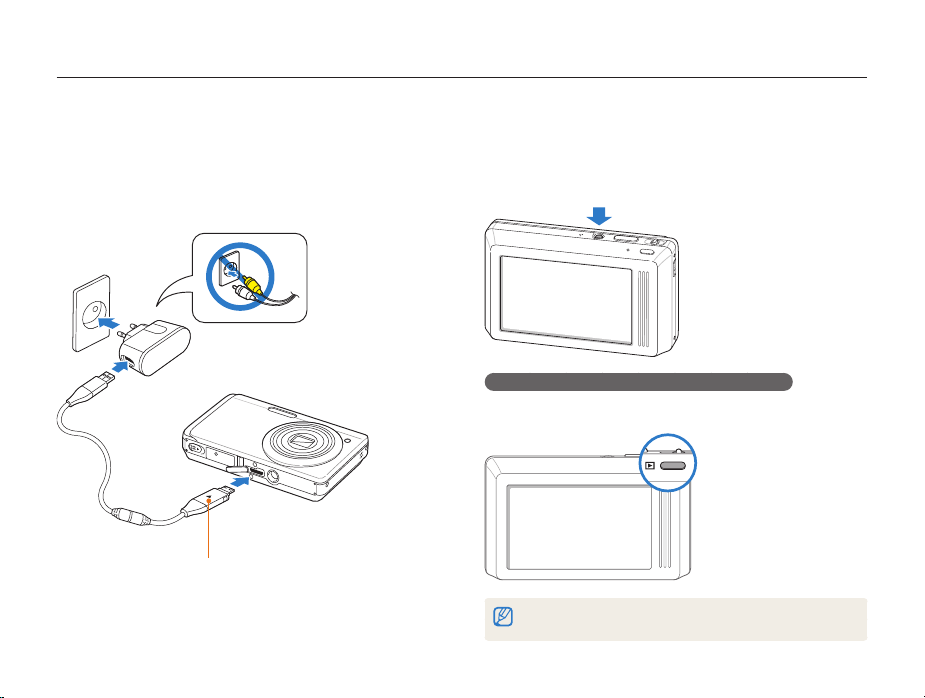
De batterij opladen en de camera inschakelen
De batterij opladen
Zorg ervoor dat u de batterij oplaadt voordat u de camera
gebruikt. Koppel de USB-kabel aan de AC-adapter en sluit
vervolgens het uiteinde van de kabel met het indicatielampje op
de camera aan.
Indicatielampje
Roodt : bezig met opladen
Groent : volledig opgeladen
Basisfuncties
De camera inschakelen
Druk op [POWER] om de camera in of uit te schakelen.
Het scherm voor de eerste instelling verschijnt wanneer u de t
camera voor het eerst inschakelt. (pag. 18)
De camera inschakelen in de weergavemodus
Druk op [P]. De camera wordt ingeschakeld en gaat direct naar
de weergavemodus.
Houd [P] ingedrukt om de camerageluiden uit te schakelen.
17
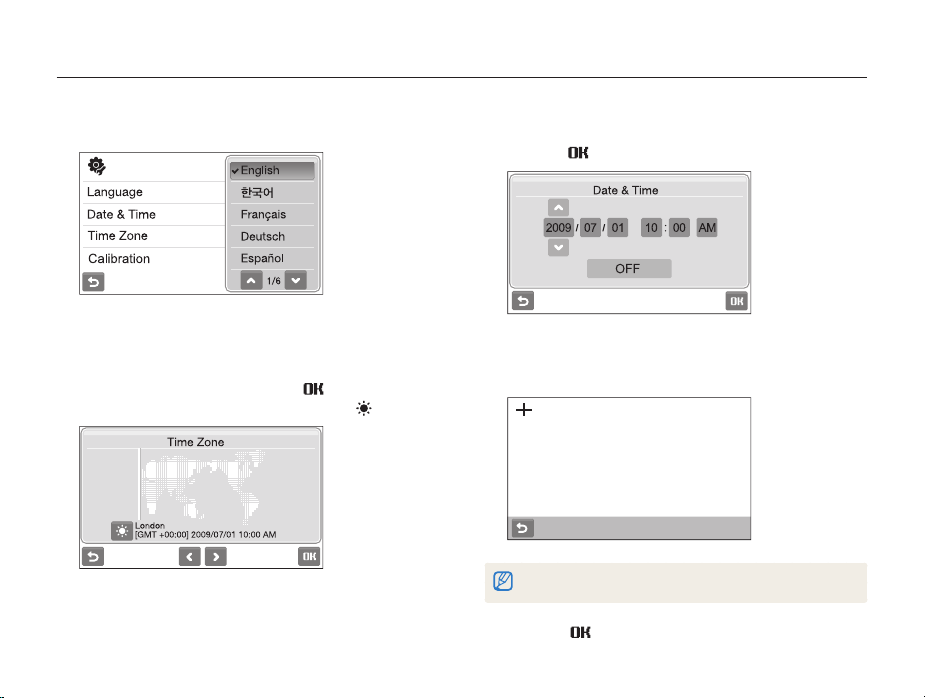
De eerste instelling uitvoeren
Het scherm voor de eerste instelling verschijnt, waar u de basisinstellingen van de camera kunt configureren.
Selecteer
1
Selecteer een taal.
2
Selecteer 3 Time Zone (Tijdzone).
Selecteer een tijdzone en selecteer 4 .
Selecteer 5 Date & Time (Datum/tijd).
Language.
Als u zomer-wintertijd wilt instellen, selecteert u t .
Basisfuncties
Stel de datum en tijd in, selecteer een datumnotatie en
6
selecteer .
Selecteer 7 Kalibratie.
Tik met de pen op het plusteken op het scherm.
8
Kalibratie
Het beste resultaat krijgt u als u precies in het midden van het plusteken tikt.
Selecteer 9 om naar de opnamemodus te gaan.
18
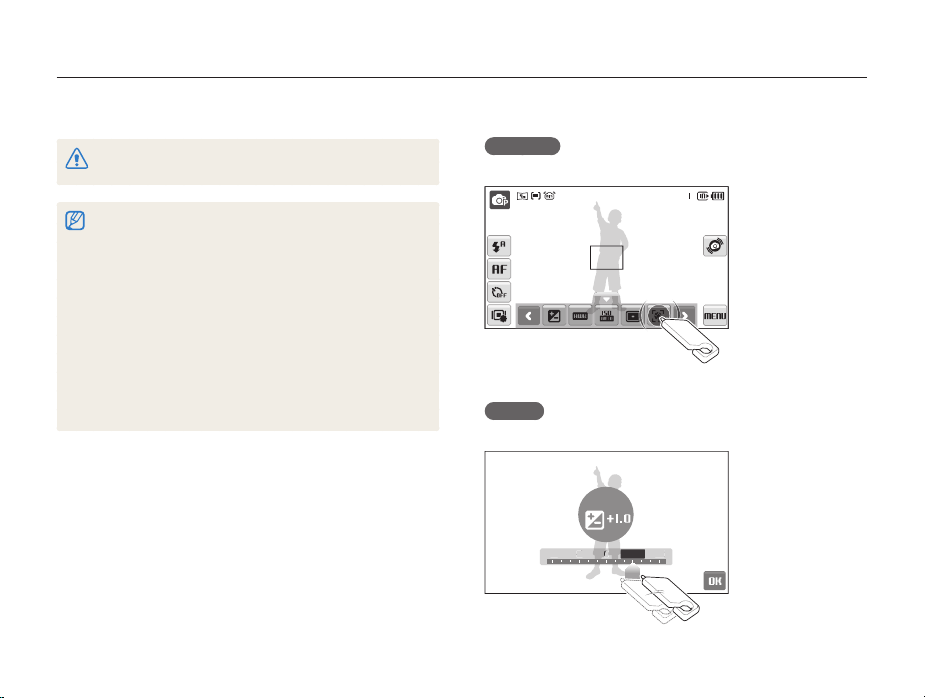
Het aanraakscherm gebruiken
10+
Hier vindt u basisinformatie over het aanraakscherm. Gebruik de meegeleverde schermpen om dingen op het scherm aan te raken of over
het scherm te slepen.
Raak het scherm niet aan met scherpe voorwerpen zoals pennen en
potloden. Hierdoor zou het scherm kunnen beschadigen.
Wanneer u het scherm aanraakt of over het scherm sleept met de t
schermpen, treden er verkleuringen op. Dit is geen defect, maar
een eigenschap van het aanraakscherm. U kunt deze vervelende
effecten verminderen door het scherm licht aan te raken of licht met
de schermpen te slepen.
Het aanraakscherm herkent de aanraking niet goed wanneer u:t
meerdere items tegelijk aanraakt de camera in een erg vochtige omgeving gebruikt de camera gebruikt in combinatie met een lcd-beschermlaag of een -
ander lcd-accessoire
Als u het scherm met uw vinger aanraakt, herkent het scherm uw t
invoer misschien niet.
Als u gedurende enkele seconden geen handelingen verricht, gaat het t
scherm uit om de batterij te sparen.
Aanraken
Raak een pictogram aan om een menu of optie te selecteren.
Slepen
Sleep naar links of rechts om horizontaal te scrollen.
EV
-2 -1 0 +2-2 -
Basisfuncties
19
2+1
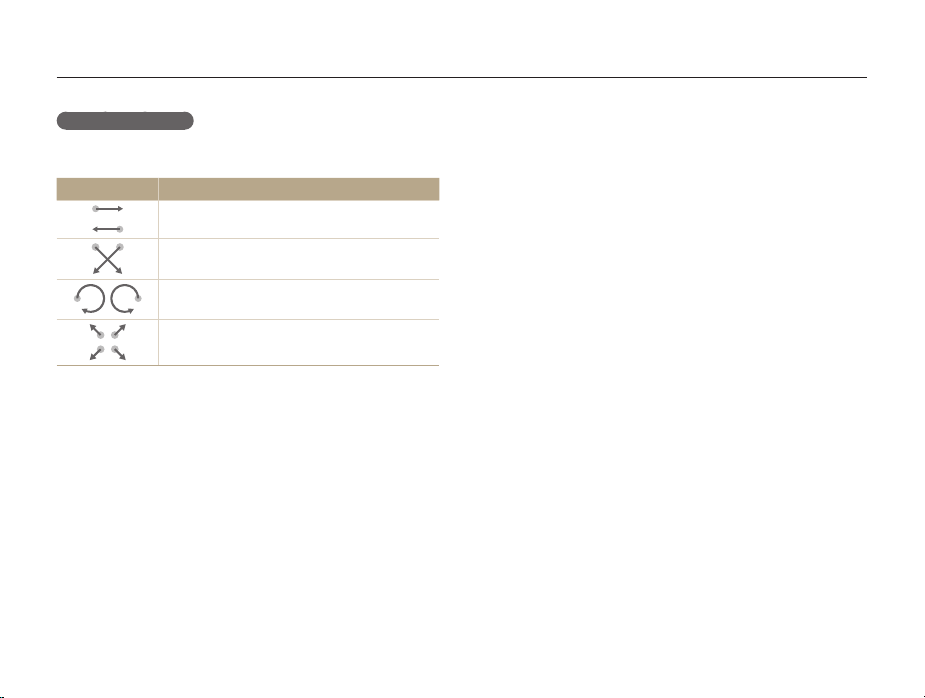
Het aanraakscherm gebruiken
Gebaren gebruiken
U kunt bepaalde functies uitvoeren door opdrachten te tekenen
op het aanraakscherm.
Gebaar Beschrijving
Teken een horizontale streep naar rechts of links
om het volgende of vorige bestand weer te geven.
Teken een X om een foto te wissen.
Teken een cirkel om een foto te draaien.
Teken een diagonale streep om de vergrote foto
te verschuiven.
Basisfuncties
20
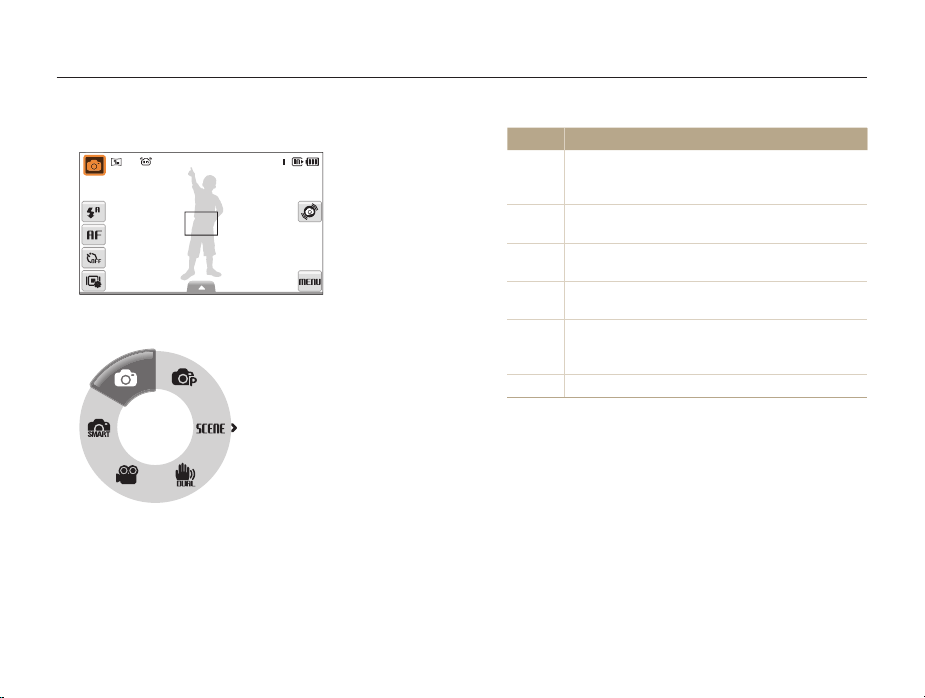
Een opnamemodus selecteren
Hier vindt u informatie over het selecteren van een opnamemodus. De camera biedt diverse modi voor het maken van opnamen.
Selecteer het moduspictogram.
1
Selecteer een modus.
2
Modus Beschrijving
Smart Auto: Hiermee maakt u een foto waarbij de
S
camera automatisch een geschikte modus voor de
scène selecteert. (pag. 31)
Auto: Hiermee maakt u snel een foto met de minimale
a
instellingen. (pag. 25)
Programma: Hiermee stelt u zelf opties in voor de
p
foto die u maakt. (pag. 36)
Scène: Hiermee maakt u een foto met vooraf
s
ingestelde opties voor een specifieke scène. (pag. 32)
DUAL IS: Hiermee maakt u een foto met opties die
d
geschikt zijn om bewegingsonscherpte te voorkomen.
(pag. 36)
v
Film: Hiermee kunt u een video opnemen. (pag. 37)
Basisfuncties
21
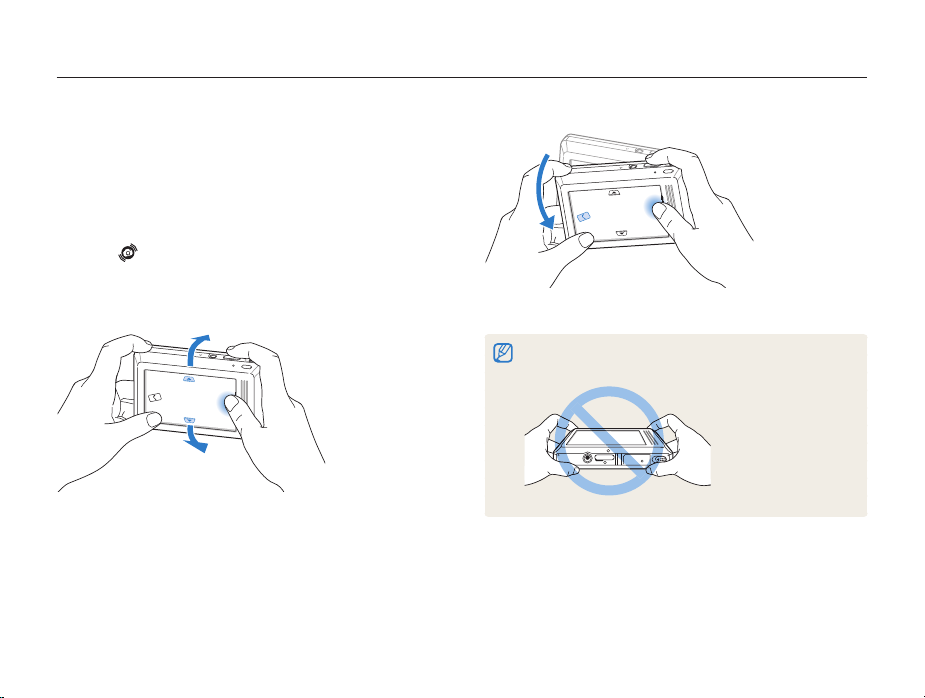
Een opnamemodus selecteren
Een opnamemodus met bewegingsdetectie selecteren
De camera is uitgerust met een ingebouwde bewegingssensor
waarmee u snel van opnamemodus kunt wisselen door de
camera te kantelen.
Kantel in de opnamemodus de camera terwijl u uw vinger
houdt op
.
Naar de Film-modus gaan (pag. 37)
Naar de Programma-modus gaan (pag. 36)
Basisfuncties
Naar de Smart Auto-modus gaan (pag. 31)
Bewegingsdetectie werkt mogelijk niet goed als u de camera parallel aan de
grond houdt, zoals weergegeven.
22
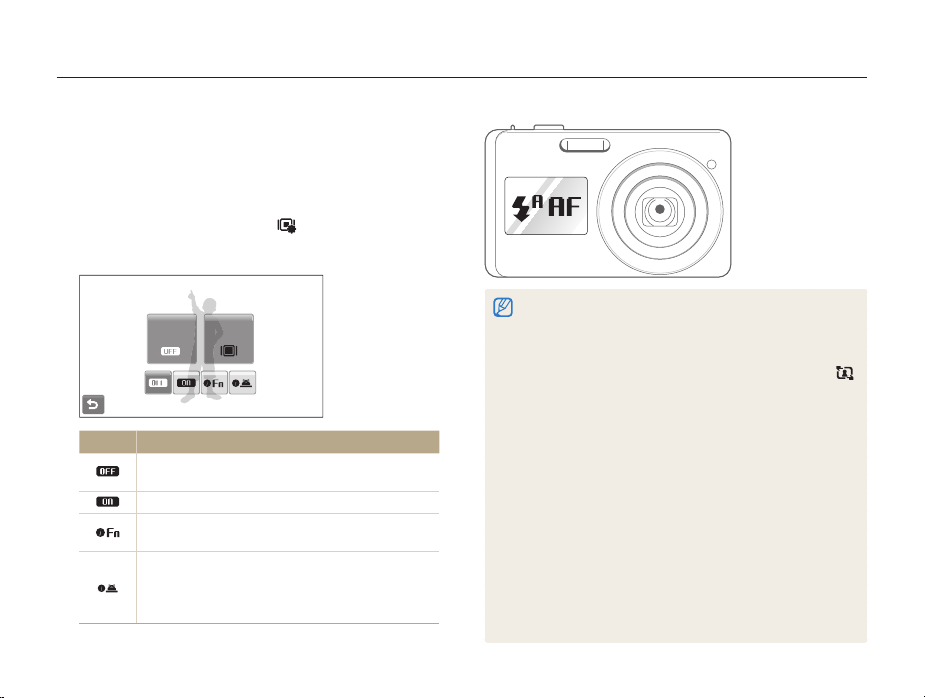
De twee schermen en het geluid instellen
Hier vindt u informatie over hoe u de basisinstellingen van het scherm aan de voorzijde en het aanraakscherm naar wens kunt aanpassen.
Het scherm aan de voorzijde instellen
Stel het scherm aan de voorzijde in om opname-instellingen weer
te geven, zoals macro- en flitsopties. Tevens kunt u hiermee uw
onderwerp laten weten dat hij/zij voor een foto moet poseren.
Selecteer in de opnamemodus 1 Frontdisplay.
Selecteer een optie.
2
De opties worden niet onthouden wanneer de camera wordt t
Frontdisplay Hoofddisplay
Optie Beschrijving
Uit: hiermee schakelt u de weergave van de sluiter- of
functie-informatie uit.
Aan: hiermee activeert u het scherm aan de voorzijde.
Functiegegevens: hiermee geeft u de flits- en macro-
opties weer.
Sluitergegevens: hiermee geeft u pictogrammen
weer wanneer u [Ontspanknop] half indrukt om het
onderwerp te laten weten dat hij/zij voor een foto moet
poseren.
uitgeschakeld. Stel opties voor het scherm aan de voorzijde in wanneer
u de camera inschakelt.
Als de camera aan een harde schok wordt blootgesteld, kan het t
scherm aan de voorzijde worden in- of uitgeschakeld.
Het scherm aan de voorzijde is niet beschikbaar in de modi t
of wanneer u de camera op een televisie aansluit.
Wanneer u opties voor het scherm aan de voorzijde of de t
zelfontspanner instelt, blijft het scherm aan de voorzijde actief.
Nadat u op het scherm aan de voorzijde hebt getikt of opties voor het t
scherm aan de voorzijde of de zelfontspanner hebt ingesteld, worden
de datum en tijd niet weergegeven.
Het scherm aan de voorzijde is in de volgende gevallen handig bij het t
fotograferen:
als u een zelfportret maakt (pag. -37)
als u de zelfontspanner gebruikt (pag. -43)
als u foto’s van kinderen maakt (pag. - 34)
Wanneer u de cameratoetsen gebruikt of pictogrammen aanraakt, is het t
scherm aan de voorzijde niet actief.
Wanneer u de camera op fel verlichte of zonnige plaatsen gebruikt, kunt t
u mogelijk de weergave op het scherm aan de voorzijde niet duidelijk
zien.
Als u foto's maakt met behulp van het scherm aan de voorzijde, kan de t
compositie van de foto iets verschillen van wat u op het scherm ziet.
v
en ,
Basisfuncties
23
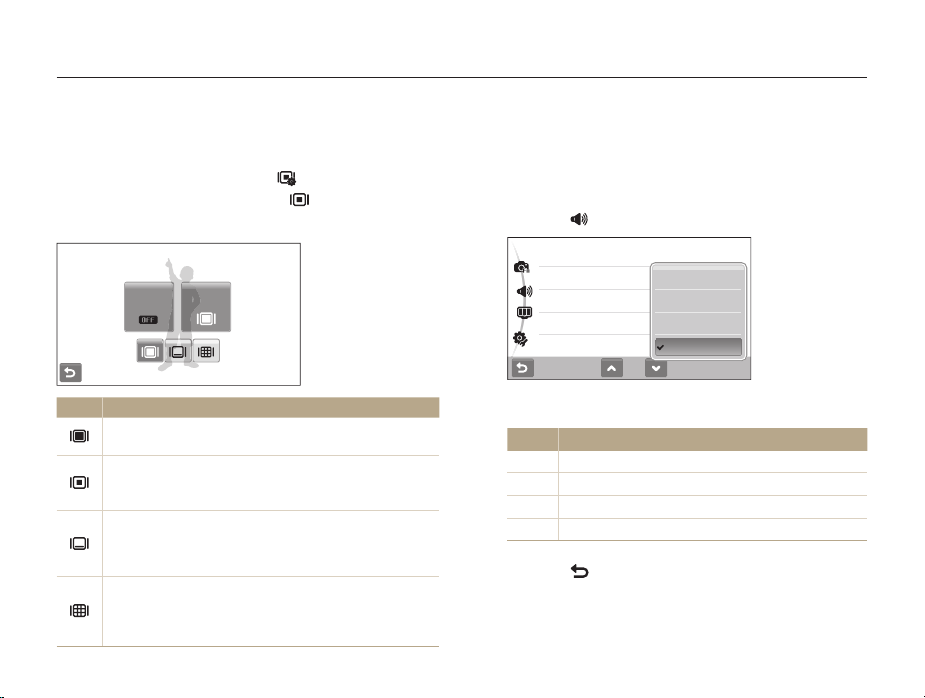
De twee schermen en het geluid instellen
Het type weergave voor het aanraakscherm instellen
Selecteer in de opnamemodus 1 Hoofddisplay.
(Selecteer in de weergavemodus
Selecteer een optie.
2
Frontdisplay
Hoofddisplay
Optie Beschrijving
Volledig: hiermee wordt de naam van een optie weergegeven
wanneer u een pictogram selecteert.
Basis: hiermee worden pictogrammen zonder de naam van
een optie weergegeven. Deze optie is alleen beschikbaar in de
weergavemodus.
Verborgn: hiermee worden pictogrammen op het scherm
verborgen als u 3 seconden lang geen handelingen uitvoert
(raak het scherm aan om de pictogrammen opnieuw weer te
geven).
Richtlijn: hiermee worden rasterlijnen weergegeven. De
rasterlijnen zijn handig om de foto met een oppervlak uit te
lijnen, bijvoorbeeld met de horizon of de randen van gebouwen.
Deze optie is alleen beschikbaar in de opnamemodus.
.)
Basisfuncties
Trilling en geluid voor aanraking instellen
Hiermee stelt u in of de camera een trilling afgeeft of een bepaald
geluid laat klinken wanneer u het scherm aanraakt.
Selecteer in de opname- of weergavemodus 1 M
Selecteer
2
Selecteer een optie.
3
Optie Beschrijving
Uit
Trillen
Geluid
Alles
Trillen & Geluid.
Volume
Trilniveau
Trillen & Geluid
Sl.toon
B.geluid
De camera trilt niet en laat geen geluid klinken.
De camera geeft een trilling af.
De camera laat een geluid klinken.
De camera trilt en laat een geluid klinken.
: Middel
Uit
Trillen
Geluid
Alles
1/2
Selecteer 4 om terug te gaan naar de vorige modus.
24
.
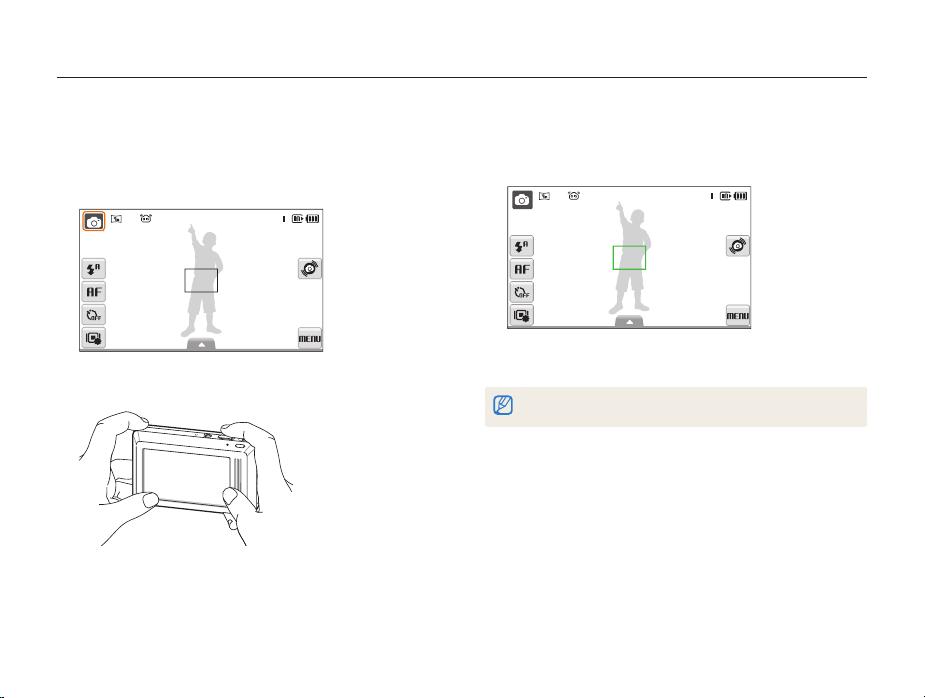
Foto's maken
Hier vindt u informatie over basishandelingen om in de Auto-modus eenvoudig en snel foto's te maken.
Zorg dat de camera in 1 a
-modus (Auto) staat, de
standaardopnamemodus.
Als dit niet het geval is, selecteert u het moduspictogram t
a
.
Kadreer het onderwerp.
2
Basisfuncties
Druk [3 Ontspanknop] half in om scherp te stellen.
Een groen kader betekent dat het onderwerp scherp in beeld t
is.
F3.5
1/30s
Druk [4 Ontspanknop] volledig in om een foto te maken.
Zie pagina 28 voor tips om betere foto's te maken.
25
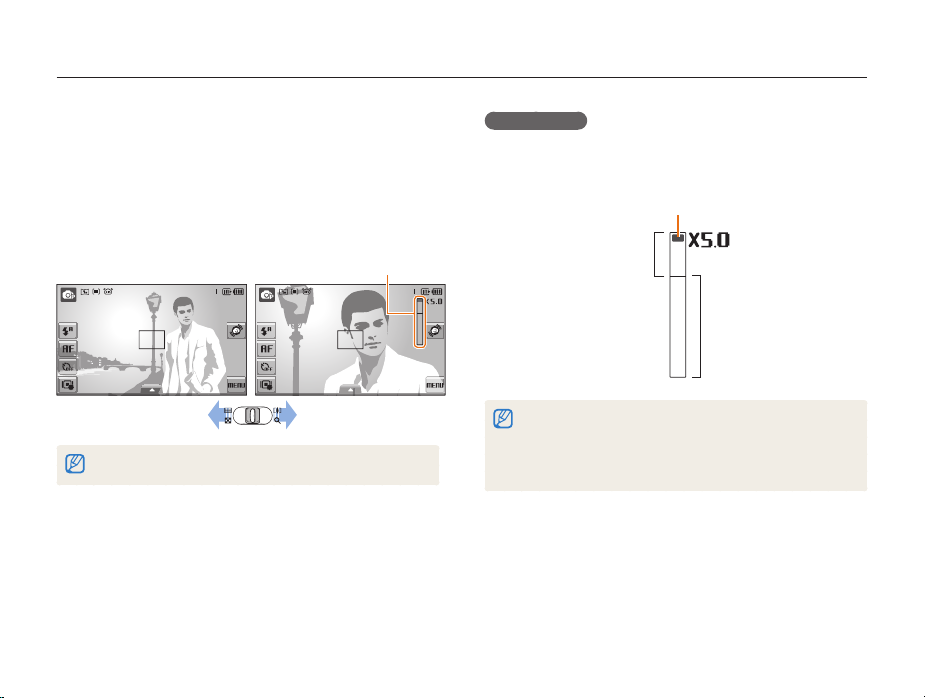
Foto's maken
Zoomen
U kunt close-upfoto's maken door in te zoomen. De camera
heeft een optische functie voor inzoomen tot 4,6x en een digitale
functie voor inzoomen tot 5x. Door beide te gebruiken, kunt u tot
23 keer inzoomen.
Druk [Zoomknop] naar rechts om op het onderwerp in te
zoomen. Druk [Zoomknop] naar links om uit te zoomen.
Zoomverhouding
InzoomenUitzoomen
De zoomverhouding die voor video's beschikbaar is, verschilt.
Basisfuncties
Digitale zoom
Als de zoomindicator zich in het digitale bereik bevindt, gebruikt
de camera de digitale zoomfunctie. De beeldkwaliteit kan bij het
gebruik van digitale zoom achteruitgaan.
Zoomindicator
Digitaal bereik
Optisch bereik
De digitale zoomfunctie is niet beschikbaar bij het gebruik van de modi t
S, d, s
Gezichtsdetectie.
Bij gebruik van de digitale zoomfunctie kan het langer duren voordat t
een foto is opgeslagen.
(in bepaalde scènes) en v en in combinatie met
26
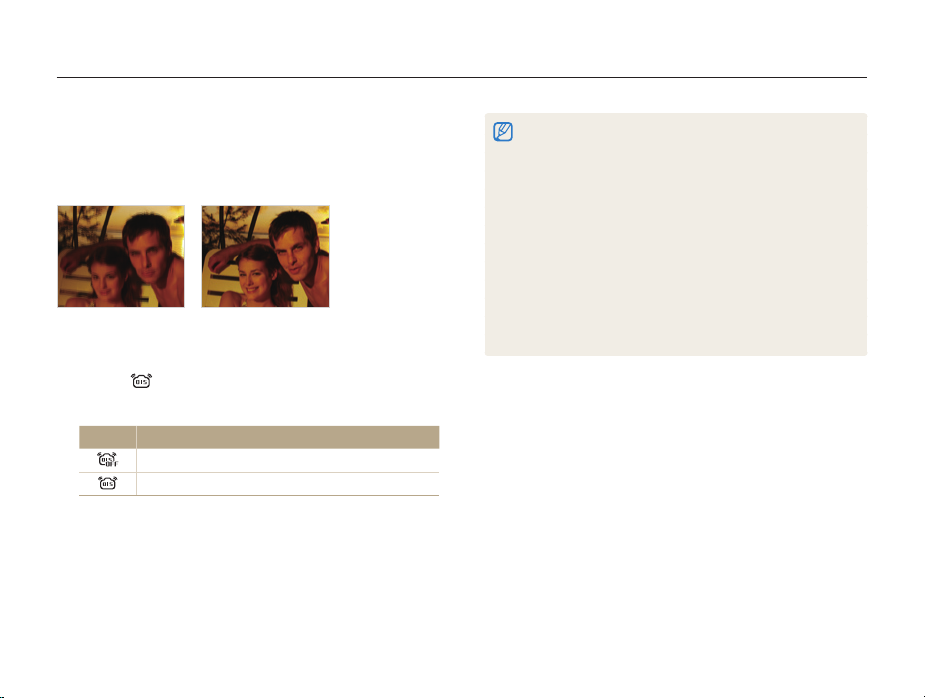
Foto's maken
Bewegingsonscherpte voorkomen (OIS)
apsv
In de opnamemodus kunt u de bewegingsonscherpte optisch
beperken.
Vóór correctie Na correctie
Selecteer in de opnamemodus 1 f
keer)
Selecteer een optie.
2
Optie Beschrijving
.
Uit: hiermee schakelt u de OIS-functie uit.
Aan: hiermee schakelt u de OIS-functie in.
> (een of twee
Basisfuncties
OIS werkt mogelijk in de volgende omstandigheden niet goed:t
wanneer u de camera beweegt om een bewegend onderwerp te -
volgen
wanneer u digitale zoom gebruikt -
wanneer de camera te veel trilt -
wanneer er sprake is van een lange sluitertijd (bijvoorbeeld bij -
selectie van Nacht in de modus
wanneer de batterij bijna leeg is -
wanneer u een close-up neemt Als u de OIS-functie met een statief gebruikt, kunnen de foto's t
onscherp worden door de trilling van de OIS-sensor. Schakel de OISfunctie bij gebruik van een statief uit.
Als de camera een schok krijgt, wordt het scherm wazig. Schakel in t
dat geval de camera uit en weer in zodat de OIS-functie weer naar
behoren werkt.
s
)
27
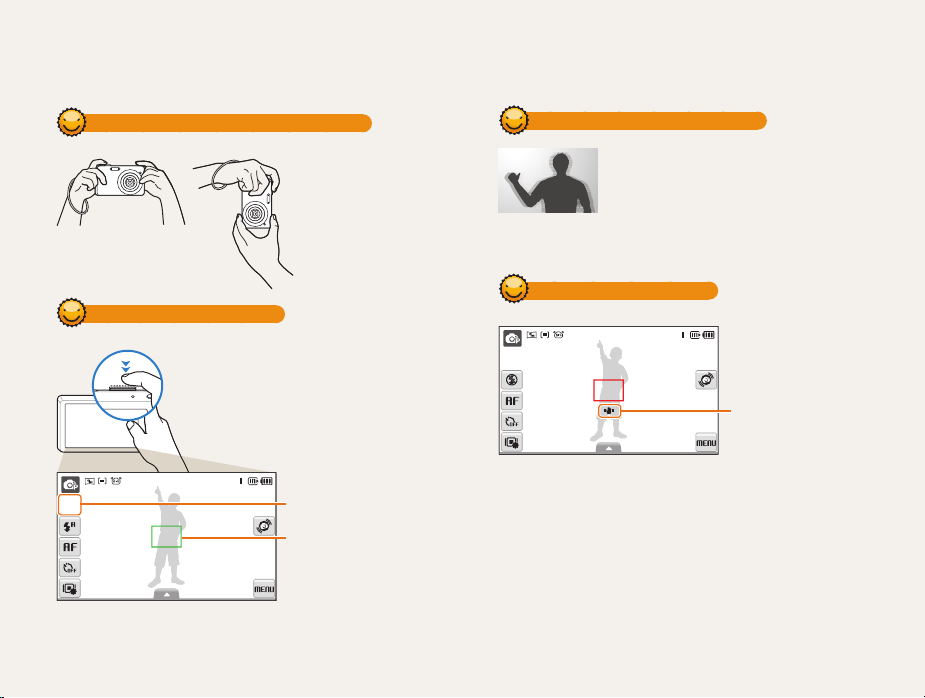
Tips om betere foto's te maken
De camera op de juiste manier vasthouden
Controleer of er niets
voor de lens zit.
De sluiterknop half indrukken
Druk [Ontspanknop] half in en pas de
scherpstelling aan. De scherpstelling
en belichting worden automatisch
aangepast.
F3.5
1/30s
Diafragma en sluitertijd worden
automatisch ingesteld.
Scherpstelkader
Druk op [t Ontspanknop] om
een foto te maken als het
kader groen is.
Pas het kader aan en druk t
[Ontspanknop] nogmaals
half in als het kader rood is.
Basisfuncties
Bewegingsonscherpte verminderen
Stel de optie OIS (Optical Image Stabilisation) t
in om de bewegingsonscherpte optisch te
reduceren. (pag. 27)
Selecteer de modus t
d
om de
bewegingsonscherpte zowel optisch als
digitaal te reduceren. (pag. 36)
Als h wordt weergegeven
F3.5
1/30s
Bewegingsonscherpte
Zorg dat bij opnamen in het donker de flitser niet op Langz sync of
Uit is ingesteld. Het diafragma blijft dan langer open, waardoor het
moeilijker is om de camera stil te houden.
Gebruik een statief of stel de flitser in op t Invulflits. (pag. 45)
Pas de ISO-waarde aan. (pag. t 46)
28
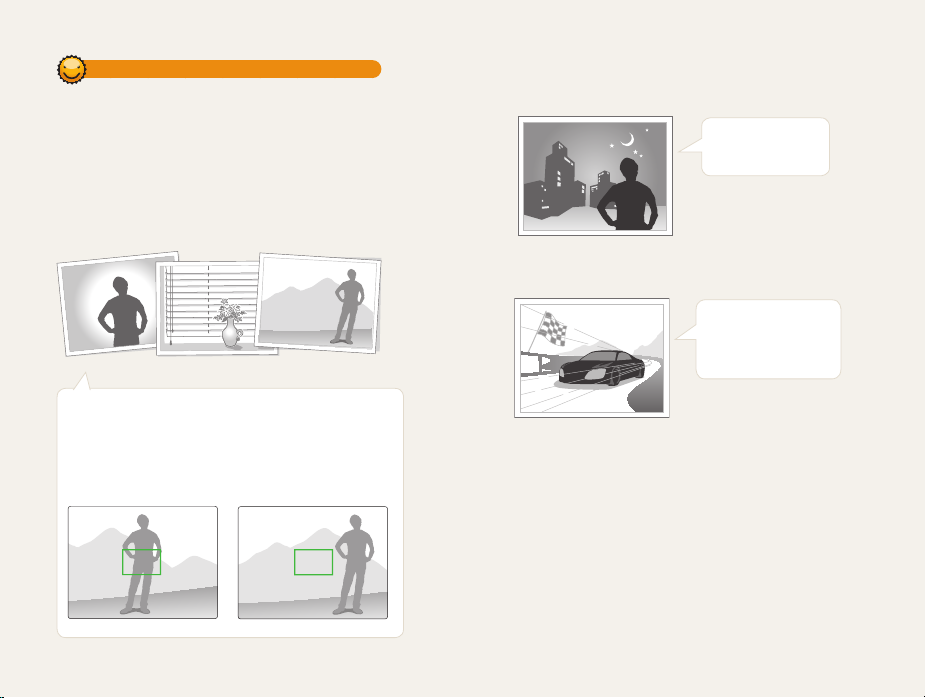
Voorkomen dat het onderwerp niet scherp is
In de volgende gevallen kan het moeilijk zijn om op het onderwerp
scherp te stellen:
er is weinig contrast tussen het onderwerp en de achtergrond -
(wanneer het onderwerp kleding draagt in dezelfde kleur als de
achtergrond)
-
de lichtbron achter het onderwerp is te fel
het onderwerp glanst -
het onderwerp heeft horizontale patronen, zoals bij jaloezieën het geval is -
het onderwerp bevindt zich niet in het midden van het kader -
Gebruik de scherpstelvergrendeling
Druk [Ontspanknop] half in om scherp te stellen. Wanneer
het onderwerp scherp in beeld is, kunt u het kader
verschuiven om de compositie aan te passen. Druk wanneer
u klaar bent [Ontspanknop] volledig in om een foto te
maken.
Wanneer u foto's maakt bij weinig lichtt
Schakel de flitser in.
(pag. 45)
Wanneer onderwerpen snel bewegent
Gebruik de functie
voor continuopnamen
of bewegingsdetectie.
(pag. 59)
Basisfuncties
29
